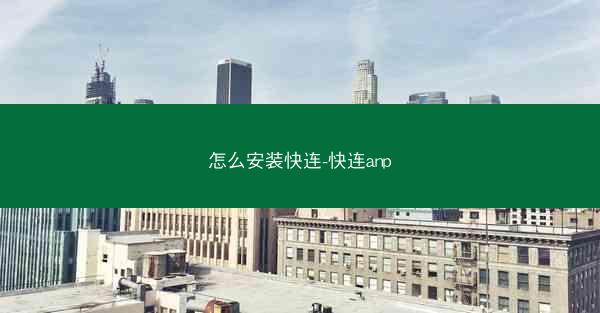在现代社会,网络已经成为我们生活中不可或缺的一部分。无论是工作、学习还是娱乐,网络都为我们提供了极大的便利。有时候我们可能会遇到网络连接不稳定或者无法连接的情况。小编将为您介绍如何快速连接网络,让您轻松享受网络带来的便捷。 检查网络设备 ...

在现代社会,网络已经成为我们生活中不可或缺的一部分。无论是工作、学习还是娱乐,网络都为我们提供了极大的便利。有时候我们可能会遇到网络连接不稳定或者无法连接的情况。小编将为您介绍如何快速连接网络,让您轻松享受网络带来的便捷。
检查网络设备
1. 检查您的网络设备是否正常工作。包括路由器、调制解调器、网线等。确保它们没有损坏,并且连接正确。
2. 如果是无线网络,请检查路由器的电源是否开启,以及无线信号是否正常。
3. 对于有线网络,确保网线连接牢固,没有松动或损坏。
重启网络设备
1. 有时候,网络设备可能因为长时间运行而出现故障。这时,您可以尝试重启网络设备。
2. 关闭路由器和调制解调器,等待大约30秒后重新开启。
3. 如果是笔记本电脑或手机等移动设备,尝试重启设备后再尝试连接网络。
检查网络设置
1. 进入您的电脑或移动设备,检查网络设置是否正确。
2. 对于Windows系统,点击控制面板->网络和共享中心->更改适配器设置,查看网络连接状态。
3. 对于Mac系统,点击系统偏好设置->网络,检查网络连接状态。
4. 确保您已经连接到了正确的网络,并且输入了正确的密码。
更新网络驱动程序
1. 网络驱动程序是确保网络设备正常工作的关键。如果您的驱动程序过时,可能会导致网络连接问题。
2. 访问制造商的官方网站,下载并安装最新的网络驱动程序。
3. 如果您不确定如何更新驱动程序,可以尝试使用驱动管理软件来自动更新。
检查防火墙和杀毒软件
1. 防火墙和杀毒软件可能会阻止网络连接。请检查这些软件的设置,确保它们不会干扰网络连接。
2. 临时关闭防火墙和杀毒软件,尝试重新连接网络。
3. 如果问题解决,可以调整防火墙和杀毒软件的设置,允许网络连接。
使用网络诊断工具
1. 如果以上方法都无法解决问题,您可以尝试使用网络诊断工具来查找问题所在。
2. 对于Windows系统,可以打开命令提示符,输入ipconfig /all来查看网络配置信息。
3. 对于Mac系统,可以打开终端,输入ifconfig来查看网络配置信息。
4. 根据诊断结果,您可以进一步排查问题所在。
联系网络服务提供商
1. 如果以上方法都无法解决网络连接问题,可能是网络服务提供商的问题。
2. 联系您的网络服务提供商,说明您遇到的问题,并寻求他们的帮助。
3. 服务提供商可能会提供远程协助或安排技术人员上门检查。
通过以上七个步骤,您可以快速解决网络连接问题,享受稳定、快速的上网体验。希望小编对您有所帮助。